win10系统更新后重启提示安装失败怎么解决?
最近,许多小伙伴发现,在升级win10系统时需要重新启动更新安装,但在重新启动后,他们仍然没有安装更新。几次重启后,他们不知道如何解决。让我们看看详细的解决方案。
win10更新安装重启没反应方法一:
1、在Windows10系统,在打开系统更新界面,提示需要重新启动,但是重新启动后,还是无法安装。
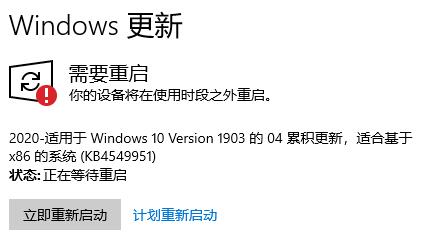
2、我们可以右键点击Windows10左下角的开始按钮,在弹出菜单中选择“运行”菜单项。
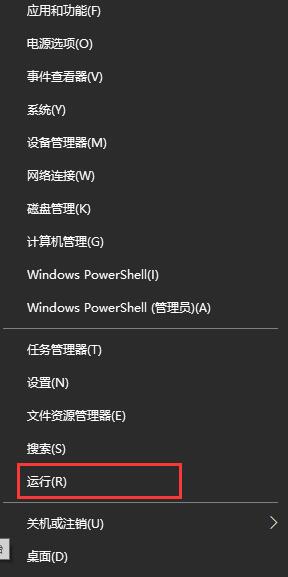
3、接着在打开的Windows10运行窗口中,输入命令services.msc,然后点击确定按钮运行该程序。
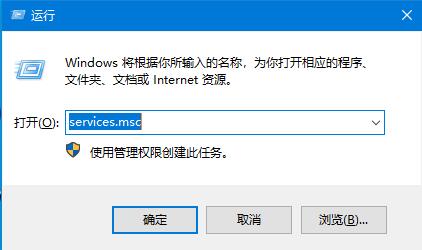
4、这时会打开Windows10服务列表,在列表中找到Windows Update服务项,然后右键点击该服务项,在弹出菜单中选择“停止”菜单项。
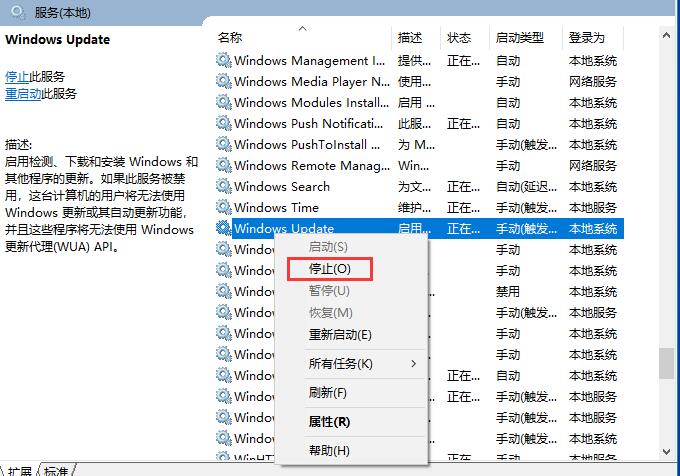
5、接下来打开Windows资源管理器,然后定位到C:WindowsSoftwareDistribution文件夹。
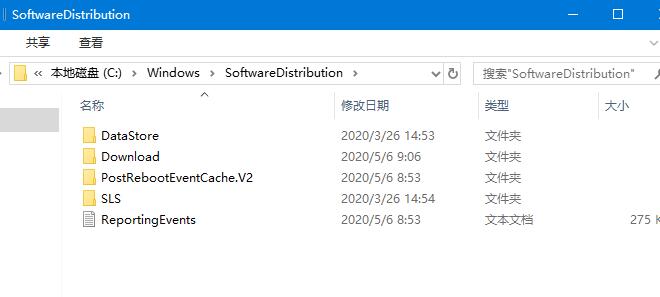
6、接下来选中该文件夹中的“Datastore”与“Download”文件夹,然后右键点击这两个文件夹,在弹出菜单中选择“删除”菜单项,把这两个文件夹删除。
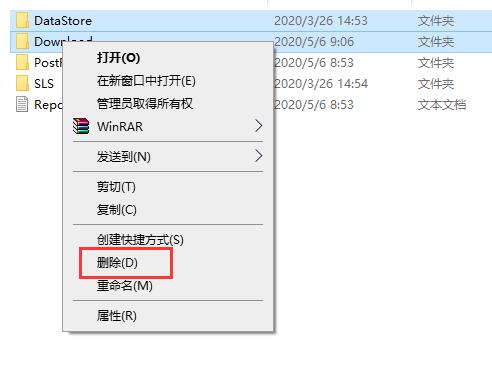
7、接下来在再次打开 Windows服务窗口,右键点击Windows Update服务项,在弹出菜单中选择“启动”菜单项。
8、接着打开Windows设置窗口,在窗口中点击“更新和安全”图标;
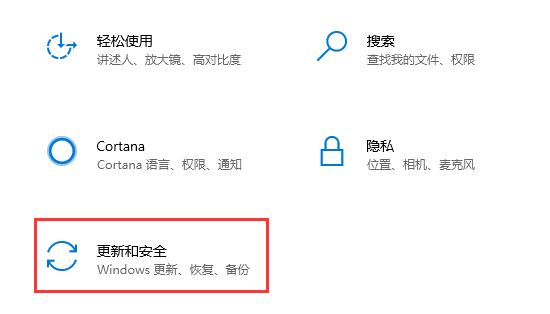
9、再次更新就会发现现在可以正常的下载与安装新补丁了。
方法二:
1、进入c:windowssystem32,找到cmd,右键以管理员身份运行。执行下面4条命令。
SC config wuauserv start= auto
SC config bits start= auto
SC config cryptsvc start= auto
SC config trustedinstaller start= auto
2、Windows+R,输入services.msc,在服务中查看Background Intelligent Transfer Service,Cryptographic Services,Software Protection,Windows Update,这4个服务,状态是正在运行,然后更新试试。
以上就是win10更新重启安装失败解决方法了,使用上面的方法就可以解决重启后没有更新的问题了,需要的用户关注本站哦。
相关文章
- win10 1903版本怎么退回1803版本?win10 1903版本退回1803版本教程
- 玩逆水寒win10系统崩溃怎么办?玩逆水寒win10系统崩溃处理教程
- 哪里下载win10系统靠谱
- win10有没有ie浏览器?win10找不到ie浏览器怎么办?
- win10系统如何开启显卡的硬件加速?
- win10怎么删除头像记录?win10删除头像记录方法
- win10不能连续按两下键盘怎么办
- win10系统意外关闭崩溃怎么解决?
- win10怎么显示文件后缀
- win10系统更新后黑屏_win10系统更新后黑屏怎么办?
- win10最新版本1909在哪下载?win10最新版本1909下载教程
- win10系统重置清理驱动器会怎样
- win10电脑c盘数据如何备份
- windows installer服务无法访问怎么回事?要怎么解决windows installer服务无法访问?
- win10系统如何开启便利贴功能?win10便利贴功能使用教程
- win10原版要如何安装?win10原版安装教程?
